
1304
Oorzaak
Papier is vastgelopen tijdens automatisch dubbelzijdig afdrukken.
Actie
Als het papier is vastgelopen tijdens automatisch dubbelzijdig afdrukken, verwijdert u het papier aan de hand van de volgende procedure.
 Belangrijk
Belangrijk-
Het apparaat kan niet worden uitgeschakeld terwijl een fax wordt verzonden of ontvangen, of als er ontvangen of niet-verzonden faxen in het apparaatgeheugen zijn opgeslagen.
Zorg dat het verzenden of ontvangen van alle faxen door het apparaat is voltooid voordat u het netsnoer loskoppelt.
Als u het netsnoer uit het stopcontact haalt, gaan alle faxen verloren die in het apparaatgeheugen zijn opgeslagen.
 Opmerking
Opmerking-
Soms moet u tijdens het afdrukken het apparaat uitzetten om vastgelopen papier te verwijderen. Druk in dat geval op de knop Stoppen (Stop) om afdruktaken te annuleren voordat u het apparaat uitzet.
-
Trek het papier langzaam uit de papieruitvoersleuf.
Houd het vastgelopen papier met beide handen vast en trek het er langzaam uit zodat het niet scheurt.

 Belangrijk
Belangrijk-
Trek het papier niet uit de voorste lade, ook al ziet u het vastgelopen papier in de voorste lade. Het apparaat kan beschadigd raken als u het papier uit de voorste lade trekt.
-
-
Plaats het papier opnieuw en druk op de knop OK op het apparaat.
Het papier kon niet worden verwijderd in stap 1:
Voer de onderstaande procedure uit om het papier uit de transporteenheid te verwijderen.
-
Schakel het apparaat uit en haal de stekker uit het stopcontact.
-
Open de documentlade en open vervolgens de documentklep.
-
Zet het apparaat rechtop met de rechterzijde omlaag.
 Belangrijk
Belangrijk-
Als er een USB-flashstation is aangesloten op de poort voor USB-flashstation, verwijdert u dit voordat u het apparaat plaatst.
-
Zet het apparaat op een breed en plat oppervlak, zoals een bureau.
-
Wanneer u het apparaat rechtop zet, houdt u dit stevig vast en zorgt u dat het geen hard voorwerp raakt.
-
-
Druk op de openingshendel om de transporteenheid te openen.
Wanneer u de transporteenheid opent, ondersteunt u het apparaat met uw hand, zodat dit niet valt.
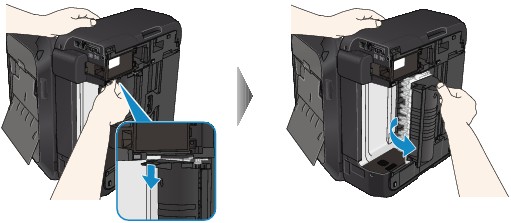
-
Trek het vastgelopen papier er langzaam uit.
Wanneer u vastgelopen papier verwijdert, ondersteunt u het apparaat met uw hand, zodat dit niet valt.
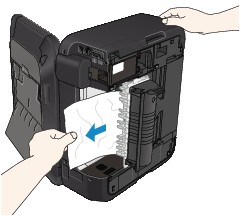
 Opmerking
Opmerking-
Als het papier is opgerold en moeilijk kan worden verwijderd, pakt u de randen van het papier beet en verwijdert u het vastgelopen papier.
-
Als u het vastgelopen papier niet uit de transporteenheid kunt verwijderen, sluit u de transporteenheid, zet u het apparaat terug in de oorspronkelijke positie en opent u de papieruitvoerklep om het papier te verwijderen.
-
-
Sluit de transporteenheid.

 Opmerking
Opmerking-
Nadat u de transporteenheid hebt gesloten, plaatst u het apparaat direct terug in de oorspronkelijke positie.
-
-
Steek de stekker van het apparaat weer in het stopcontact en zet het apparaat weer aan.
-
Plaats het papier opnieuw.
Alle afdruktaken in de wachtrij worden geannuleerd. Druk de taken zo nodig opnieuw af.
Neem contact op met het servicecentrum als u het papier niet kunt verwijderen, het papier in het apparaat scheurt of het foutbericht niet verdwijnt nadat u het vastgelopen papier hebt verwijderd.
Naar boven |

